همه چیز در مورد اتصال AirPods به اندروید

ایرپاد اپل یکی از محبوبترین هدفونهای بیسیم تولید شده در دنیاست. و مانند تمام محصولات اپل، برای اکوسیستم یکپارچه اپل طراحی شده است. این یعنی شما به راحتی میتوانید از آن با آیفون، آیپد یا مک استفاده کنید. اما اگر بخواهید با گوشیهای اندرویدی استفاده کنید چه؟
نحوه اتصال ایرپاد ۲ ، ۳ و پرو به گوشیهای اندرویدی
اگر برای اولین بار از ایرپاد میخواهید برای گوشی اندرویدی استفاده کنید، ممکن است این سوال برای ما پیش بیاید که چطور باید آن را به گوشی متصل (Pair) کرد؟ ابتدا کیس ایرپاد خود را باز کنید و از منو گوشی وارد Settings و بعد تنظیمات بلوتوث شوید. بعد از اینکه مطمئن شدید بلوتوث روشن است، دکمه Pair شدن که در پشت ایرپاد قرار دارد را نگه دارید تا چراغ LED ایرپاد چشمک زن شود. حال در لیست بلوتوثهای اسکن شده، ایرپاد خود را پیدا کنید و روی آن ضربه بزنید.

نحوه اتصال ایرپاد مکس به گوشیهای اندرویدی
برای اتصال ایرپاد مکس هم همان مراحل قبل را باید طی کنید. تنها تفاوتی که وجود دارد این است که برای اتصال اولیه، باید دکمه کنترل نویز را نگه دارید. این دکمه در بالای گوشی سمت راست روبروی Digital Crown قرار دارد. چراغ وضعیت هم در پایین میتوانید پیدا کنید. مجدد وارد تنظیمات بلوتوث گوشی اندرویدی خود شوید و روی AirPods Max ضربه بزنید تا اتصال انجام شود.

کدام ویژگیها در گوشیهای اندرویدی در دسترس نیست؟
همانطور که گفتیم کمپانی اپل، ایرپاد را برای اکوسیستم خود ساخته تا کاربران محصولاتش تجربه کاربری بسیار سادهای را تجربه کنند. متاسفانه برخی از این ویژگیها فقط مخصوص این اکوسیستم است و کاربران اندروید به آنها دسترسی ندارند. در ادامه تعدادی از آنها را با هم مرور میکنیم.
بیشتر بخوانید: آموزش گام به گام “اتصال هدفون بلوتوثی به ساعت هوشمند”
راهاندازی ساده ایرپاد به گوشیهای اندرویدی
اتصال به آیفون یا آیپد به آسانی باز کردن درب ایرپاد است. برای ایرپاد مکس هم فقط کافیست تا آن را از کیس هوشمندش خارج کنید. بعد از آن فقط باید منتظر نمایش پیغام اتصال روی صفحه نمایش آیفون یا آیپد خود باشید. برای اتصال به مک نیز باید به تنظیمات سیستم خود بروید و آن را به صورت دستی انتخاب کنید.

سیری و چک کردن میزان باتری
اپل دستیار صوتی سیری را فقط به صورت اختصاصی برای دستگاههای خود عرضه کرده است. بنابراین در دستگاههای اندرویدی نمیتوان از این امکان استفاده کرد. هرچند برای استفاده از Google Assistants با استفاده از ایرپاد میتوان از اپلیکیشن Assistant Trigger استفاده کرد.
وقتی ایرپاد را با آیفون Pair میکنید، بلافاصله انیمیشنی نشان داده میشود که درصد باتری ایرپاد را به شما نشان میدهد. متاسفانه این امکان را در گوشیهای اندرویدی نمیبینیم. البته میتوان با نصب اپلیکیشنهای مخصوصی که برای این کار نوشته شدهاند، مانند همان Assistant Trigger از درصد شارژ باقی مانده اطلاع پیدا کرد.

سوئیچ خودکار و شخصی سازی
میتوان ایرپاد را به صورت خودکار بین دستگاههای اپلی سوئیچ کنید. مثلا اگر در حال گوش دادن موسیقی در آیفون خود هستید بدون اینکه اتصال خود را قطع کنید، میتوانید در آیپد فیلمی را اجرا و از این پس به صدای آن گوش دهید.
در تنظیمات iOS میتوان به راحتی تعیین کنید تا با دو بار ضربه روی ایرپاد راست یا چپ، چه کاری انجام دهد. برای مثال میتوان تنظیم کرد تا با دو بار ضربه زدن، آهنگ را pause یا next کرد. متاسفانه این امکان در گوشیهای اندرویدی نیست.
Pause کردن خودکار و صدای فضایی
در دستگاههای اپلی اگر ایرپاد را در حین پخش فیلم یا موسقی از گوش خود درآورید، به صورت خودکار پخش را متوقف میکند. در حالی که این امکان در اندروید وجود ندارد. البته میتوان با نصب اپلیکیشن این امکان را در گوشیهای اندروید نیز فراهم کرد. هر چند این امکان حتی با کمک گرفتن از اپلیکیشن در برخی مدلها امکان پذیر نمیباشد.
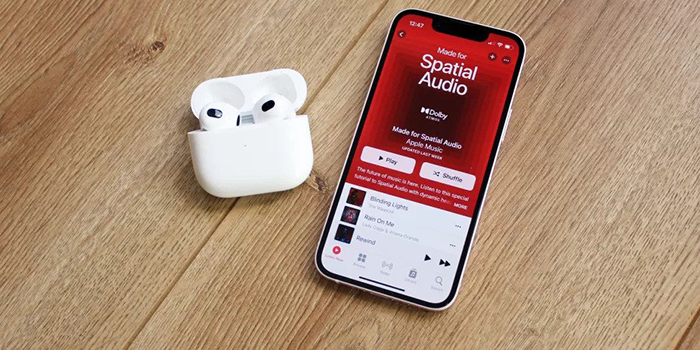
قابلیت Spatial Audio یا همان صدای فضایی، که در ایرپاد ۳، پرو و مکس قرار دارد با شناسایی حرکات سر کاربر، تجربه شنیدن صدای موسیقی در یک محیط سه بعدی را فراهم میکند.
بیشتر بخوانید: نقد و بررسی ایربادز Nothing Ear Stick







